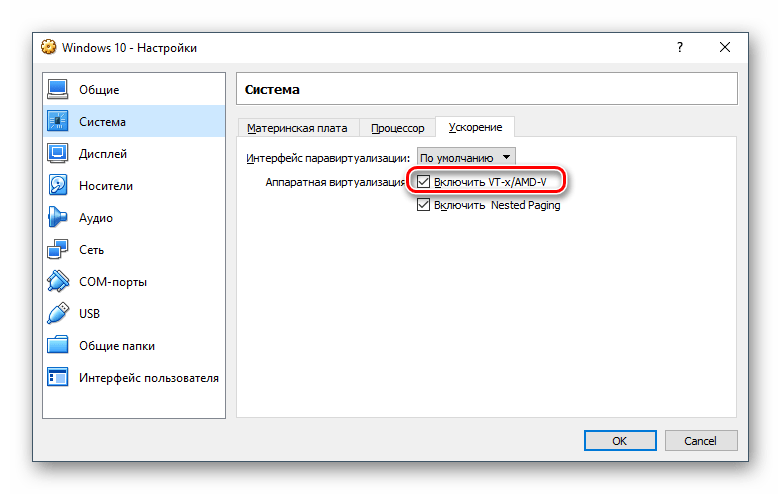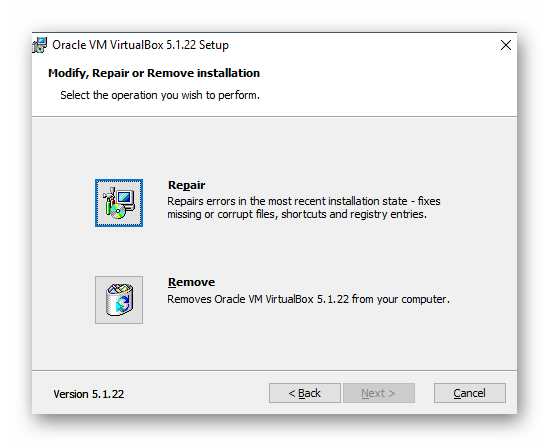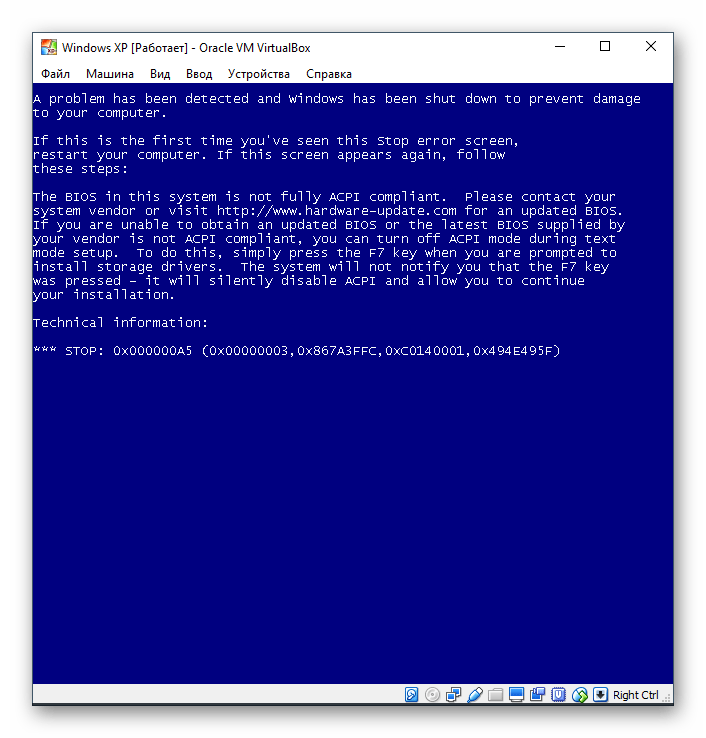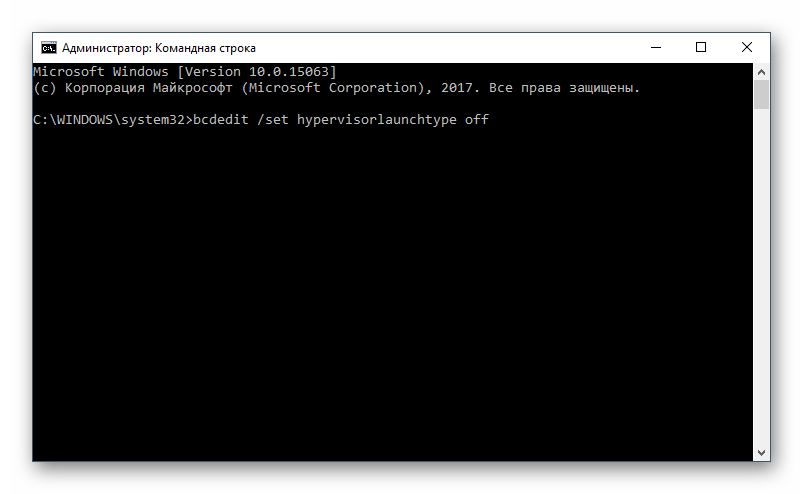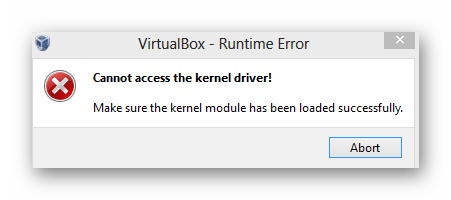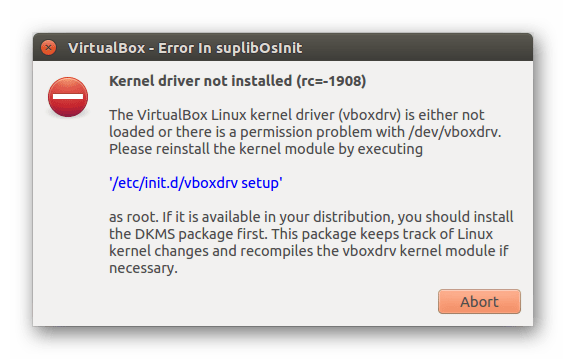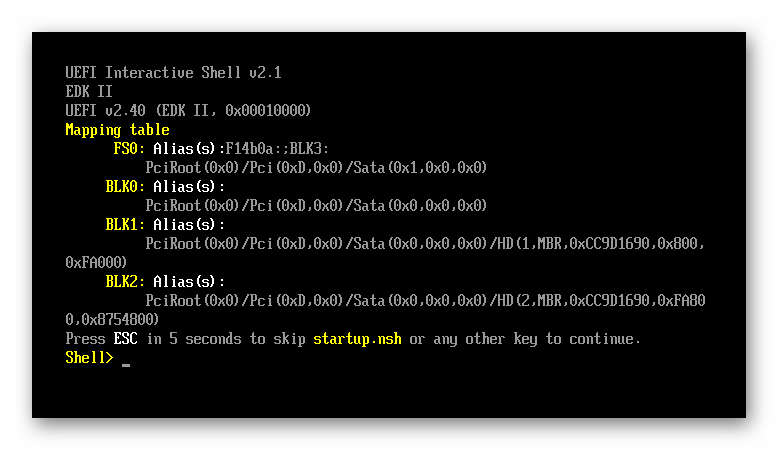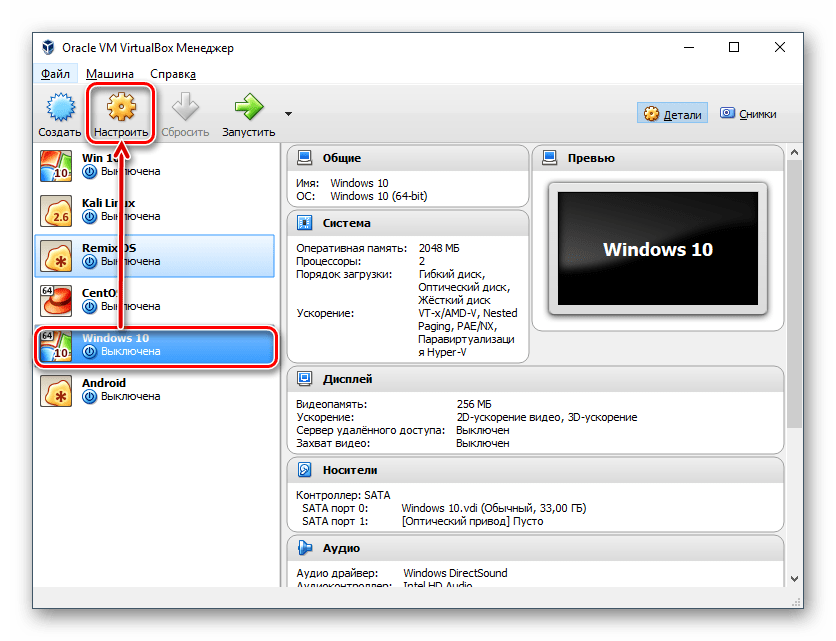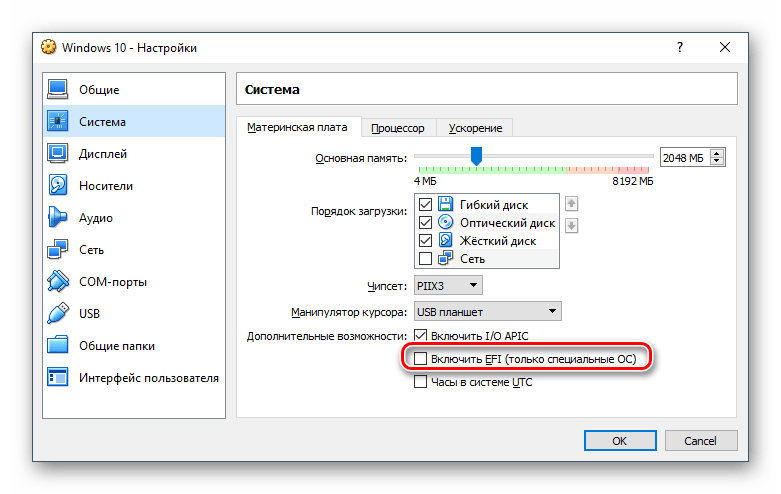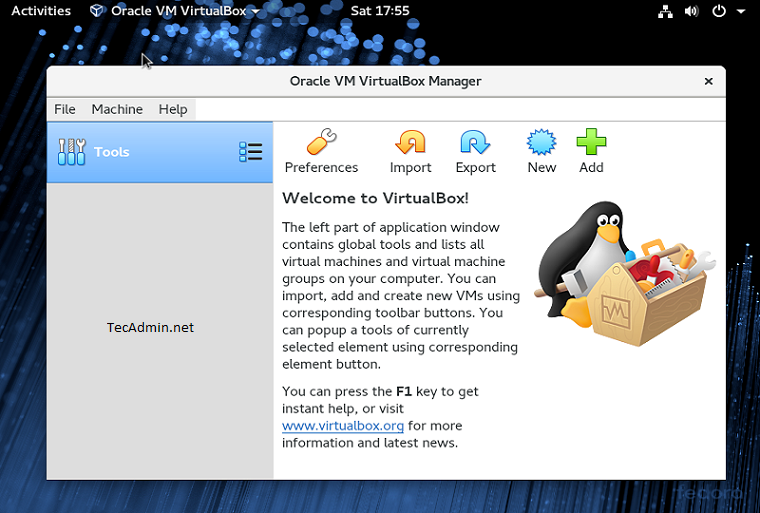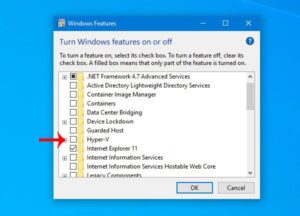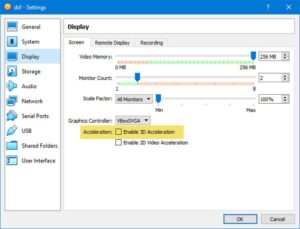- Печать
Страницы: [1] Вниз
Тема: VirtualBox 5.X — не запускается XP SP3 (Прочитано 2550 раз)
0 Пользователей и 1 Гость просматривают эту тему.

Akmee
Создал тему в помощь тем, кто тоже попадёт на эти грабли и во избежание плясок с бубнами
Заранее скажу: решение проблемы — установка одной из 4-х версий VirtualBox, я, например, удовлетворился версией 4.3.40.
Теперь же суть проблемы — на всех испытанных версиях 5.Х.ХХ готовый, рабочий образ, либо с нуля установленный ХРх32 — не работает в разных вариантах, в зависимости от настроек — наиболее распространённый вариант — это синий экран «смерти». При этом 7-ка работает на этих 5-х ВиртуалБоксах прекрасно.
ЗЫ. Причины феномена и что сломалось в 5-х ВБ — выяснить не удалось. Проверял на двух ПК ранзых конфигураций под Убунтой 15х64 — одна фигня. Решение беды выше.
« Последнее редактирование: 22 Декабря 2016, 21:19:28 от Akmee »
У20.04ЛТСх64, Интел_КореИ7_8750, Нвидия_ГП107М, 16Гб ОЗУ

SergeyIT
На 2-х компах (десктоп, нетбук) VB 5.0.24_Ubuntu r108355 — winXP прекрасно работает.
Извините, я все еще учусь

jack_solovey
Прямо сейчас использую WinXP на VBox 5.1.6
Система Выпуск Linux Mint 18 Sarah 64-разрядный
Ядро Linux 4.4.0-57-generic x86_64
MATE 1.14.1

Akmee
Ну, тогда рабочих версий причин проблемы две — либо особенности оборудования, на котором у меня возникали ситуации, либо особенности конкретных версий ХР, но всё-таки во взаимодействии именно с ВБ 5.Х. Склоняюсь скорее ко второй версии, поскольку ситуация была воспроизведена на значительно отличающемся железе в двух вариантах, но при этом образы использовались те же (хотя и тоже в двух вариантах). Забыл упомянуть или не придал значения, но теперь добавлю даже в название темы — проблема была отмечена на XP с обновлением SP3.
« Последнее редактирование: 22 Декабря 2016, 21:40:16 от Akmee »
У20.04ЛТСх64, Интел_КореИ7_8750, Нвидия_ГП107М, 16Гб ОЗУ

Vikonrob
Забыл упомянуть или не придал значения, но теперь добавлю даже в название темы — проблема была отмечена на XP с обновлением SP3.
Windows XP случайно не сборка а-ля «васяпупкинэдишн»? Оригинальная? Потому как подтверждаю слова предыдущих ораторов, VirtualBOX 5.0.30 / 5.1.12 Windows XP SP3 в качестве гостевой системы работает без малейших намеков на проблемы..

Akmee
Windows XP случайно не сборка а-ля «васяпупкинэдишн»? Оригинальная? Потому как подтверждаю слова предыдущих ораторов, VirtualBOX 5.0.30 / 5.1.12 Windows XP SP3 в качестве гостевой системы работает без малейших намеков на проблемы..
Нет, не сборка. — Лицензионная Винда ХР Проф СП3. Изначально ставилась с лицензионного МС диска на физическую машину. Затем с помощью Акрониса загонялась в образ, после чего конвертировалось в формат ВБ.
« Последнее редактирование: 23 Декабря 2016, 11:27:26 от Akmee »
У20.04ЛТСх64, Интел_КореИ7_8750, Нвидия_ГП107М, 16Гб ОЗУ

Vikonrob
Затем с помощью Акрониса загонялась в образ, после чего конвертировалось в формат ВБ.
Контроллеры IDE в диспетчере утр-в Windows XP удалялись перед тем как снимать образ акронисом? Короче, все условия переноса с железа на железо были соблюдены, или просто был снят образ, и сконвертирован в ВМ?

Akmee
Контроллеры IDE в диспетчере утр-в Windows XP удалялись перед тем как снимать образ акронисом? Короче, все условия переноса с железа на железо были соблюдены, или просто был снят образ, и сконвертирован в ВМ?
Давно это было. Собственно переносил очередные рабочие места в виртуалку под хостом-Убунтой. Выполнил на тот момент все найденные по теме инструкции. Возможно в инструкциях были пробелы 

ЗЫ. Но, таки может теперь можно как-то разрулить проблему с контролерами, например переустановив их?
ЗЫ2. К стати, забыл упомянуть важный нюанс: в аварийном режиме, по крайней мере, одна из упомянутых ХРюш запускается и на ВБ 5.Х.
« Последнее редактирование: 23 Декабря 2016, 14:42:52 от Akmee »
У20.04ЛТСх64, Интел_КореИ7_8750, Нвидия_ГП107М, 16Гб ОЗУ

Vikonrob
ЗЫ. Но, таки может теперь можно как-то разрулить проблему с контролерами, например переустановив их?
Сперва нужно узнать, действительно ли в их проблема, это я так, навскидку вспомнил, как самую распространненную. Может там еще какие драйвера пытаются инициализировать железо, которого уже нету. Анализируйте BSOD-ы да гуглите, всё что я могу посоветовать. Ну или просто установить начисто Windows XP на виртуалку.
- Печать
Страницы: [1] Вверх
I have a perfectly fine Windows-XP virtual machine in VirtualBox (v4.2.22) on my laptop with a 64-bit host OS, which works fine. I used the «Export» utility of VirtualBox to create an «OVA» file of my VM to transfer it to another computer.
The other computer also has VirtualBox (v4.3.x) but with a 32-bit host OS, and I successfully imported the Windows-XP OVA. Unfortunately the Windows-XP VM fails to boot! It fails at the «Welcome» splash-screen and automatically restarts. It just keeps on restarting every-time at the «Welcome» splash.
Pressing F8 at boot, I can open the Advanced Options menu, where I can boot into «Safe Mode». The VM does boot successfully with «Safe Mode», but I don’t know what to do to find out the cause and fix it.
In the Advanced Options menu and have also used the «Disable automatic restart on system failure», which stops restarting after the boot fails at the «Welcome» splash, but no error messages are shown on the screen and the system is just hung on the «Welcome» screen!
Can anyone help me find the cause and fix it ?
I have a perfectly fine Windows-XP virtual machine in VirtualBox (v4.2.22) on my laptop with a 64-bit host OS, which works fine. I used the «Export» utility of VirtualBox to create an «OVA» file of my VM to transfer it to another computer.
The other computer also has VirtualBox (v4.3.x) but with a 32-bit host OS, and I successfully imported the Windows-XP OVA. Unfortunately the Windows-XP VM fails to boot! It fails at the «Welcome» splash-screen and automatically restarts. It just keeps on restarting every-time at the «Welcome» splash.
Pressing F8 at boot, I can open the Advanced Options menu, where I can boot into «Safe Mode». The VM does boot successfully with «Safe Mode», but I don’t know what to do to find out the cause and fix it.
In the Advanced Options menu and have also used the «Disable automatic restart on system failure», which stops restarting after the boot fails at the «Welcome» splash, but no error messages are shown on the screen and the system is just hung on the «Welcome» screen!
Can anyone help me find the cause and fix it ?
|
1 / 1 / 0 Регистрация: 27.11.2013 Сообщений: 25 |
|
|
1 |
|
|
11.12.2013, 19:01. Показов 10855. Ответов 4
Всем доброго времени суток!
__________________
0 |
|
Programming Эксперт 94731 / 64177 / 26122 Регистрация: 12.04.2006 Сообщений: 116,782 |
11.12.2013, 19:01 |
|
4 |
|
8447 / 2969 / 494 Регистрация: 14.04.2011 Сообщений: 7,362 |
|
|
11.12.2013, 19:17 |
2 |
|
Подключите жесткий диск этой виртуальной машины, вторым диском к другой виртуальной машине.
1 |
|
1 / 1 / 0 Регистрация: 27.11.2013 Сообщений: 25 |
|
|
11.12.2013, 19:25 [ТС] |
3 |
|
как это сделать?
0 |
|
8447 / 2969 / 494 Регистрация: 14.04.2011 Сообщений: 7,362 |
|
|
11.12.2013, 19:35 |
4 |
|
Решение
1 |
|
1 / 1 / 0 Регистрация: 27.11.2013 Сообщений: 25 |
|
|
11.12.2013, 20:14 [ТС] |
5 |
|
Спасибо вам большое
0 |
- Reply with quote
VirtualBox 7.0.2 won’t run Windows XP VM
Hi!
I had a VM running Windows XP on virtualbox 6.x and it worked just fine. Upgraded to VB 7.0.0 and it still worked, but then upgraded to VB 7.0.2 and the VM won’t work anymore, it either:
Takes me to «guru meditation» complaining about some fatal error (no info given, just that it fell into an un-recoverable state (or words to that effect))
or
it runs but it just hangs with a black virtual screen. (nothing left to do but forcibly turn off the VM)
Additionally, I can’t even re-install Windows XP in VB7.0.2, the installer hangs after the very first part of text-based setup completes.
Reverted to VB 7.0.0 and at least Windows XP installation gets to the Graphic phase and finishes correctly.
- jvidal
- Posts: 23
- Joined: 12. Oct 2022, 17:25
- Reply with quote
Re: VirtualBox 7.0.2 won’t run Windows XP VM
by ChristophS » 23. Oct 2022, 09:06
I made the same observation; an existing Windows XP VM ran perfectly for many years in VirtualBox 5.x, 6.x and 7.0.0, but now fails to start in VirtualBox 7.0.2, showing a «Guru Meditation» message.
However, I am able to reinstall a XP VM in VirtualBox 7.0.2, as long as Settings > System > Motherboard > Enable I/O APIC is not checked. Note that this option will be automatically checked when you configure 2 or more processors on the Processors tab. When the Enable I/O APIC option is checked, Windows Setup freezes during the text-based phase of the setup, with the text «Setup ist starting Windows» visible in bottom line of the screen.
- ChristophS
- Posts: 2
- Joined: 23. Oct 2022, 08:50
- Reply with quote
Re: VirtualBox 7.0.2 won’t run Windows XP VM
by jvidal » 23. Oct 2022, 17:57
what do the devs have to say about this? we’re not the only ones having touble with VB7.0.2 and XP guests…
Strangely enough, the VM runs in VB7.0.0 even with I/O APIC enabled, so this issue is specific to VB7.0.2
- jvidal
- Posts: 23
- Joined: 12. Oct 2022, 17:25
- Reply with quote
Re: VirtualBox 7.0.2 won’t run Windows XP VM
by Siko » 23. Oct 2022, 22:42
oh i’m not the only one who has same problem
downgraded to 6.1.40 & all XPs working well.
any fixes yet?
thanks
- Siko
- Posts: 2
- Joined: 23. Oct 2022, 22:27
- Reply with quote
Re: VirtualBox 7.0.2 won’t run Windows XP VM
by scottgus1 » 24. Oct 2022, 14:42
jvidal wrote:what do the devs have to say about this?
Test VMs under 7.0 should be reported here
viewforum.php?f=1
in the Stickied «Discuss the 7.0.x Release» topics, where x is the final version number you’re using. One problematic VM per post, with a zipped vbox.log posted through the forum’s Upload Attachment tab, showing the failed run of the VM, please.
- scottgus1
- Site Moderator
- Posts: 17639
- Joined: 30. Dec 2009, 20:14
- Primary OS: MS Windows 10
- VBox Version: PUEL
- Guest OSses: Windows, Linux
- Reply with quote
Re: VirtualBox 7.0.2 won’t run Windows XP VM
by jvidal » 24. Oct 2022, 16:10
unfortunately, I can’t do that, since I got rid of version 7.0.2 and went back to 7.0.0.
- jvidal
- Posts: 23
- Joined: 12. Oct 2022, 17:25
- Reply with quote
Re: VirtualBox 7.0.2 won’t run Windows XP VM
by scottgus1 » 24. Oct 2022, 20:37
jvidal wrote:went back to 7.0.0.
Users of 7.0.anything are beta testers atm. If you want to help, go back to 7.0.2. QED
- scottgus1
- Site Moderator
- Posts: 17639
- Joined: 30. Dec 2009, 20:14
- Primary OS: MS Windows 10
- VBox Version: PUEL
- Guest OSses: Windows, Linux
- Reply with quote
Re: VirtualBox 7.0.2 won’t run Windows XP VM
by jvidal » 25. Oct 2022, 01:58
More on the I/O APIC / multiprocessor issue.
I wanted to test the latest version of Memtest86+, but it won’t boot from the iso. Decreasing the VM’s processors from 2 to 1 (and disabling I/O APIC) fixes it and memtest86+ boots.
Thid on VB7.0.0
- jvidal
- Posts: 23
- Joined: 12. Oct 2022, 17:25
- Reply with quote
Re: VirtualBox 7.0.2 won’t run Windows XP VM
by BillG » 25. Oct 2022, 03:30
I can’t reproduce any of those problems. My Windows XP SP3 vm runs exactly as expected under VirtualBox 7.0.2 — 2 processors allocated, I/O APIC is enabled, GAs 7.0.2 installed.
A fresh install of XP from the ISO in unattended mode also ran as expected. The only stop was to insert the product key which I had not specified. It then proceeded to a normal finish.
There is obviously something funny going on but, if it is not reproducible, it will take some to track down. If you really need an XP vm, I would stay with 6.1.40 for now.
Bill
- BillG
- Volunteer
- Posts: 5065
- Joined: 19. Sep 2009, 04:44
- Location: Sydney, Australia
- Primary OS: MS Windows 10
- VBox Version: PUEL
- Guest OSses: Windows 10,7 and earlier
- Reply with quote
Re: VirtualBox 7.0.2 won’t run Windows XP VM
by jvidal » 25. Oct 2022, 18:49
that’s weird, because Im not the only one having trouble with XP guests on VB7.0.0or VB7.0.2
What CPU do you have? which OS?
I’m running Win10 x64 on an AMD FX-8320E processor, wth 16GB RAM
- jvidal
- Posts: 23
- Joined: 12. Oct 2022, 17:25
- Reply with quote
Re: VirtualBox 7.0.2 won’t run Windows XP VM
by scottgus1 » 25. Oct 2022, 19:11
jvidal wrote: Im not the only one having trouble with XP guests on VB7.0.0or VB7.0.2
scottgus1 wrote:with a zipped vbox.log posted through the forum’s Upload Attachment tab, showing the failed run of the VM, please.
No log, no help. Locked topics coming unless log is provided.
- scottgus1
- Site Moderator
- Posts: 17639
- Joined: 30. Dec 2009, 20:14
- Primary OS: MS Windows 10
- VBox Version: PUEL
- Guest OSses: Windows, Linux
- Reply with quote
Re: VirtualBox 7.0.2 won’t run Windows XP VM
by jvidal » 25. Oct 2022, 20:08
scottgus1 wrote:
jvidal wrote:went back to 7.0.0.
Users of 7.0.anything are beta testers atm. If you want to help, go back to 7.0.2. QED
Excuse me, but why would users of v7.x be considered «beta testers» if V7.0.0 and 7.0.2 were released as STABLE versions???? they are NOT BETA. (or they are beta, but we are being fooled into believing they are stable, which would set an awful precedent)
- jvidal
- Posts: 23
- Joined: 12. Oct 2022, 17:25
- Reply with quote
Re: VirtualBox 7.0.2 won’t run Windows XP VM
by scottgus1 » 25. Oct 2022, 20:26
All new versions of software are expected to have bugs. My «beta testers» expression is not an official stance; it is just what the practical side effects of using 7.0 for a while will be. Virtualbox 7.0 might hope to be stable-ish around 7.0.10, maybe, based on my previous experience through several versions since the middle 4’s.
And since we haven’t seen a log (big broad smack-you-in-the-face hint there) we don’t know if it really is Virtualbox or something else of the several hundred things folks put on their PCs or misconfigure the VMs with that might be causing the problem.
And fwiw users of free Virtualbox are entitled to zero (0) support. They are welcome to come to the forums and ask questions, where fellow volunteer Virtualbox users (like myself, who really ought to be working now) can try to help if the fellow users feel like it. And the questioners can be ignored if they get persnickety…
- scottgus1
- Site Moderator
- Posts: 17639
- Joined: 30. Dec 2009, 20:14
- Primary OS: MS Windows 10
- VBox Version: PUEL
- Guest OSses: Windows, Linux
- Reply with quote
Re: VirtualBox 7.0.2 won’t run Windows XP VM
by Horuss » 25. Oct 2022, 20:43
Hi there, I’m having the same problem with version 7.0.2 on Windows host.
But also when running XP with MacOS host it’s extremely slow. And as asked, I’m attaching my log files.
Thanks in advance
- Attachments
-
Archive.zip
- MacHost
- (153.23 KiB) Downloaded 14 times
- Horuss
- Posts: 7
- Joined: 25. Oct 2022, 20:37
- Primary OS: Mac OS X other
- VBox Version: PUEL
- Guest OSses: Windows all flavors
- Reply with quote
Re: VirtualBox 7.0.2 won’t run Windows XP VM
by scottgus1 » 26. Oct 2022, 04:10
Horuss wrote:00:00:01.582608 EnableNestedPaging <integer> = 0x0000000000000000 (0)
Try to see if you can enable Nested Paging on your Mac host, if possible.
- scottgus1
- Site Moderator
- Posts: 17639
- Joined: 30. Dec 2009, 20:14
- Primary OS: MS Windows 10
- VBox Version: PUEL
- Guest OSses: Windows, Linux
Return to VirtualBox on Windows Hosts
Who is online
Users browsing this forum: No registered users and 45 guests
Содержание
- Ошибка запуска VirtualBox: основные причины
- Ситуация 1: Невозможно выполнить первый запуск виртуальной машины
- Ситуация 2: Не запускается VirtualBox Менеджер
- Ситуация 3: VirtualBox не запускается после обновления ОС
- Ситуация 4: Некоторые виртуальные машины не запускаются
- Ситуация 5: Ошибки с kernel driver
- Ситуация 6: Вместо виртуальной машины запускается UEFI Interactive Shell
- Вопросы и ответы
Средство виртуализации VirtualBox отличается стабильной работой, но может перестать запускаться вследствие определенных событий, будь то неправильные настройки пользователя или обновление операционной системы на хостовой машине.
Различные факторы могут повлиять на работу программы ВиртуалБокс. Она может перестать работать, даже если без труда запускалась совсем недавно или в момент после установки.
Чаще всего пользователи сталкиваются с тем, что не могут запустить именно виртуальную машину, в то время как сам VirtualBox Менеджер работает в обычном режиме. Но в некоторых случаях не запускается и само окно, позволяющее создавать виртуальные машины и управлять ими.
Давайте разберемся в том, как устранить эти ошибки.
Ситуация 1: Невозможно выполнить первый запуск виртуальной машины
Проблема: Когда установка самой программы ВиртуалБокс и создание виртуальной машины прошли успешно, наступает черед установки операционной системы. Обычно случается так, что при попытке первого запуска созданной машины появляется такая ошибка:
«Аппаратное ускорение (VT-x/AMD-V) не доступно в Вашей системе.»
При этом другие операционные системы в VirtualBox могут без проблем запускаться и работать, и с такой ошибкой можно столкнуться далеко не в первый день использования ВиртуалБокс.
Решение: необходимо включить функцию поддержки виртуализации в BIOS.
- Перезагрузите ПК, и при запуске нажмите клавишу входа в BIOS.
-
- Путь для Award BIOS: Advanced BIOS Features — Virtualization Technology (в некоторых версиях название сокращено до Virtualization);
- Путь для AMI BIOS: Advanced — Intel(R) VT for Directed I/O (либо просто Virtualization);
- Путь для ASUS UEFI: Advanced — Intel Virtualization Technology.
Для нестандартных БИОС путь может быть другим:
- System Configuration — Virtualization Technology;
- Configuration — Intel Virtual Technology;
- Advanced — Virtualization;
- Advanced — CPU Configuration — Secure Virtual Machine Mode.
Если вы не нашли настройки по указанным выше путям, пройдитесь по разделам BIOS и самостоятельно найдите параметр, отвечающий за виртуализацию. В его названии должно присутствовать одно из следующих слов: virtual, VT, virtualization.
- Для включения виртуализации переведите настройку в состояние Enabled (Включено).
- Не забудьте сохранить выбранную настройку.
- После запуска компьютера зайдите в настройки Виртуальной машины.
- Перейдите на вкладку «Система» — «Ускорение» и поставьте галочку рядом с пунктом «Включить VT-x/AMD-V».
- Включите виртуальную машину и начните установку гостевой ОС.
Ситуация 2: Не запускается VirtualBox Менеджер
Проблема: Менеджер ВиртуалБокса не реагирует на попытку запуска, и при этом не выдает никаких ошибок. Если заглянуть в «Просмотр событий», то можно увидеть там запись, свидетельствующую об ошибке запуска.
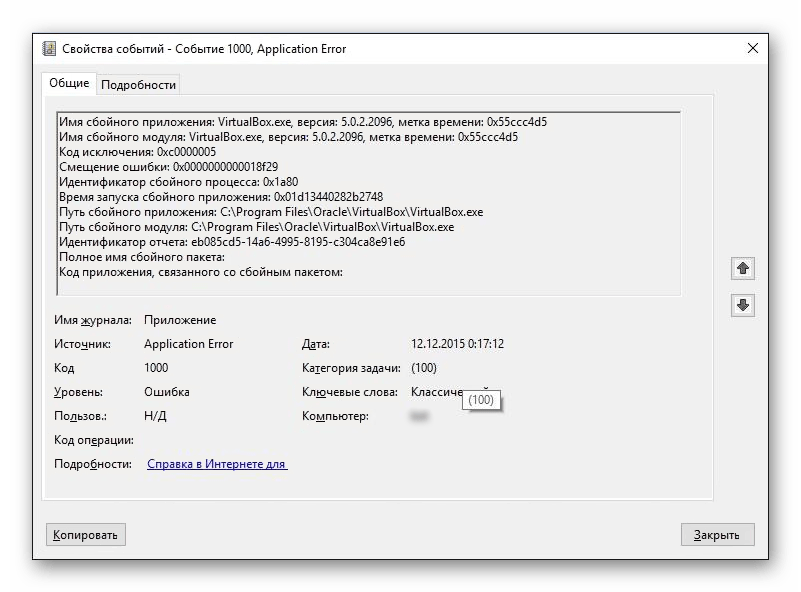
Решение: Откат, обновление или переустановка VirtualBox.
Если ваша версия VirtualBox устарела или инсталлировалась/обновилась с ошибками, то ее достаточно переустановить. Виртуальные машины с установленными гостевыми ОС при этом никуда не денутся.
Простейший способ — восстановить или удалить ВиртуалБокс через установочный файл. Запустите его, и выберите:
- Repair — исправление ошибок и проблем, из-за которых не работает VirtualBox;
- Remove — удаление Менеджера VirtualBox, когда исправление не помогает.
В некоторых случаях конкретные версии ВиртуалБокса отказываются корректно работать с отдельными конфигурациями ПК. Есть два выхода:
- Дождитесь новой версии программы. Проверяйте официальный сайт www.virtualbox.org и следите за обновлениями.
- Откатитесь до старой версии. Чтобы это сделать, сперва удалите текущую версию. Это можно сделать способом, указанным выше, или через «Установку и удаление программ» в Windows.
Не забудьте сделать резервные копии важных папок.
Запустите установочный файл или скачайте старую версию с официального сайта по этой ссылке с архивными релизами.
Ситуация 3: VirtualBox не запускается после обновления ОС
Проблема: В результате последнего обновления операционной системы VB Менеджер не открывается или не запускается виртуальная машина.
Решение: Ожидание новых обновлений.
Операционная система может обновиться и стать несовместимой с текущей версией VirtualBox. Обычно в таких случаях разработчики оперативно выпускают обновления ВиртуалБокс, устраняющие такую проблему.
Ситуация 4: Некоторые виртуальные машины не запускаются
Проблема: при попытке запуска определенных виртуальных машин появляется ошибка или BSOD.
Решение: отключение Hyper-V.
Включенный гипервизор мешает запуску виртуальной машины.
- Откройте «Командную строку» от имени администратора.
- Напишите команду:
bcdedit /set hypervisorlaunchtype off
и нажмите Enter.
- Перезагрузите ПК.
Ситуация 5: Ошибки с kernel driver
Проблема: При попытке запуска виртуальной машины появляется ошибка:
«Cannot access the kernel driver! Make sure the kernel module has been loaded successfully.»
Решение: переустановка или обновление VirtualBox.
Переустановить текущую версию или обновить ВиртуалБокс до новой сборки можно способом, указанным в «Ситуации 2».
Проблема: Вместо запуска машины с гостевой ОС (свойственно для Linux) появляется ошибка:
«Kernel driver not installed».
Решение: Отключение Secure Boot.
У пользователей с UEFI вместо обычного Award или AMI BIOS есть функция Secure Boot. Она запрещает запуск не авторизованных ОС и ПО.
- Перезагрузите ПК.
- Во время загрузки нажмите клавишу для входа в BIOS.
-
- Пути для ASUS:
Boot — Secure Boot — OS Type — Other OS.
Boot — Secure Boot — Disabled.
Security — Secure Boot — Disabled. - Путь для HP: System Configuration — Boot Options — Secure Boot — Dsabled.
- Пути для Acer: Authentication — Secure Boot — Disabled.
Advanced — System Configuration — Secure Boot — Disabled.
Если у вас ноутбук Acer, то отключить данную настройку просто так не получится.
Сперва зайдите на вкладку Security, используя Set Supervisor Password, установите пароль, а затем попробуйте отключить Secure Boot.
В некоторых случаях может потребоваться переключение с UEFI на CSM либо Legacy Mode.
- Путь для Dell: Boot — UEFI Boot — Disabled.
- Путь для Gigabyte: BIOS Features — Secure Boot —Выключено.
- Путь для Lenovo и Toshiba: Security — Secure Boot — Disabled.
- Пути для ASUS:
Ситуация 6: Вместо виртуальной машины запускается UEFI Interactive Shell
Проблема: Не запускается гостевая ОС, и вместо нее появляется интерактивная консоль.
Решение: Изменение настроек виртуальной машины.
- Запустите VB Менеджер и откройте настройки виртуальной машины.
- Перейдите на вкладку «Система» и поставьте галочку рядом с пунктом «Включить EFI (только специальные ОС)».
Если никакое решение вам не помогло, то оставляйте комментарии с информацией о проблеме, и мы постараемся вам помочь.
🧝♀️ VirtualBox отображает черный экран и не загружает гостевую ОС
Если вы пытаетесь загрузить гостевую операционную систему, но VirtualBox отображает черный экран без текста или курсора мыши, вот несколько решений, которые вы можете попробовать.
Существует особая настройка, которая требуется для VirtualBox.
Если ваша система Windows не может этого предоставить, VirtualBox может показать этот черный экран.
В результате вы не cможете установить или использовать гостевую ОС в VirtualBox, даже если ваш компьютер поддерживает виртуализацию.
Черный экран VirtualBox на Windows 10
Чтобы исправить эту очень распространенную проблему в VirtualBox, вы должны последовать этим советам:
- Отключить Hyper-V
- Отключить 3D ускорение.
Как только вы это сделаете, VirtualBox начнет нормально работать.
1] Отключить Hyper-V
Hyper-V — это встроенный инструмент виртуализации, доступный в Windows, который помогает пользователям создавать виртуальные машины и устанавливать гостевую операционную систему без каких-либо сторонних инструментов, таких как VMware, VirtualBox и т. д.
Проблема заключается в том, что некоторые системы не могут запускать Hyper-V и VirtualBox одновременно.
Поэтому, если ваш Hyper-V включен, его необходимо отключить, если вы хотите использовать VirtualBox.
Чтобы отключить или отключить Hyper-V, выполните следующие действия.
Найдите «Включение или отключение функций Windows».
После открытия окна «Функции Windows» снимите флажок в поле Hyper-V и нажмите кнопку «ОК».
После завершения процесса перезагрузите компьютер и попробуйте использовать VirtualBox. Он должен работать без проблем.
2] Отключить 3D-ускорение
Если вы включите 3D-ускорение для виртуальной машины, гостевая ОС будет использовать графический процессор главного компьютера для рендеринга 3D-графики.
Проще говоря, это улучшит графику виртуальной машины и позволит вам использовать 3D-графику.
Тем не менее, то же самое может вызвать проблемы.
Многие системы не могут использовать 3D-ускорение для гостевой ОС.
Так что вы можете попробовать отключить эту опцию.
Для этого откройте VirtualBox на своем компьютере> выберите виртуальную машину> нажмите кнопку «Настройки» и перейдите в раздел «Дисплей».
Справа вы найдете флажок «Включить 3D ускорение».
Снимите отметку с флажка и сохраните изменения.
Перезагрузите компьютер и проверьте, сможете ли вы правильно запустить виртуальную машину.
Источник
VirtualBox отображает черный экран и не загружает гостевую ОС
Если вы пытаетесь загрузить гостевую операционную систему, но VirtualBox отображает черный экран без текста или курсора мыши, вот несколько решений, которые вы можете попробовать. Существует особая настройка, которая требуется для VirtualBox. Если ваша система Windows не может этого предоставить, VirtualBox может показать этот черный экран. В результате вы не можете установить или использовать гостевую ОС в VirtualBox, даже если ваш компьютер поддерживает виртуализацию.
VirtualBox черный экран на Windows 10
Чтобы исправить эту очень распространенную проблему в VirtualBox, вы должны следовать этим советам:
- Отключить Hyper-V
- Отключить 3D ускорение.
Как только вы это сделаете, VirtualBox начнет работать нормально.
1] Отключить Hyper-V
Hyper-V — это встроенный инструмент виртуализации, доступный в Windows, который помогает пользователям создавать виртуальные машины и устанавливать гостевую операционную систему без каких-либо сторонних инструментов, таких как VMware, VirtualBox и т. Д. Проблема заключается в том, что некоторые системы не могут запускать Hyper-V и VirtualBox одновременно. Поэтому, если ваш Hyper-V включен, его необходимо отключить, если вы хотите использовать VirtualBox.
Чтобы отключить или отключить Hyper-V, выполните следующие действия.
Найдите Включить или выключить функции Windows . После открытия окна «Функции Windows» снимите флажок в поле Hyper-V и нажмите кнопку ОК .
После завершения процесса перезагрузите компьютер и попробуйте использовать VirtualBox. Он должен работать без проблем.
2] Отключить 3D-ускорение
Если вы включите 3D-ускорение для виртуальной машины, гостевая ОС будет использовать графический процессор главного компьютера для рендеринга 3D-графики. Проще говоря, это улучшит графику виртуальной машины и позволит вам использовать 3D-графику. Тем не менее, то же самое может вызвать проблемы. Многие системы не смогли использовать 3D-ускорение для гостевой ОС.
Так что вы можете попробовать отключить эту опцию. Для этого откройте VirtualBox на своем компьютере> выберите виртуальную машину> нажмите кнопку Настройки и перейдите в раздел Дисплей . Справа вы найдете флажок Включить 3D-ускорение .
Снимите отметку с флажка и сохраните изменения.
Перезагрузите компьютер и проверьте, можете ли вы правильно запустить виртуальную машину.
Источник
Как устранить неполадки при загрузке на черный экран в virtualbox
Я использовал 13.04 в качестве гостевой ОС на моем Virtualbox 14.2.18. Хост — Windows 8. После обновления до 13.10 Ubuntu не запускается. Я вижу черный экран и мигающий курсор.
Кто-нибудь может помочь? Я довольно новичок в Ubuntu. Мне кажется, что это неправильно с графическими драйверами. Я могу получить доступ к tty и все файлы (/home) там.
15 ответов
Вот как я устраняю неполадки не запускающейся Ubuntu в Virtual Box (при условии, что оптимальные настройки для виртуальной машины уже были сделаны):
Попробуйте перезагрузиться, введя терминал TTY ( Host + F1 )
Обновите гостевую ОС из TTY ( Host + F1 ):
Запустите lightdm вручную из TTY ( Host + F1 ) с
Попробуйте несколько перезагрузок виртуальной машины. Из-за проблем со временем это может помочь в конечном итоге.
У меня была эта проблема, и мое решение было простым.
Каким-то образом моя конфигурация VirtualBox для виртуальной машины (Ubuntu) была изменена после обновления Virtual Box. Моя гостевая виртуальная машина была 64-битной Ubuntu и была настроена как 32-битная версия. Изменить:
- Открыть виртуальную коробку
- Выберите вашу виртуальную машину и нажмите «Конфигурации»
- Перейти к «Генералу»
- Измените версию на «Ubuntu (64-bit)»
Для меня ни один из вышеперечисленных ответов не сработал. Я решил эту проблему, отключив 3d-ускорение на странице настроек vm. Это довольно странно, поскольку я уже несколько месяцев безупречно использую 3D-ускорение на этой виртуальной машине.
Это может быть ответ:
Вы (и я) попадаете на этот экран через (случайный) хост + f9 . Это не говорит вам, что случилось, хотя.
Заклинание обратной магии alt + f7 (все восстановлено в прежней славе).
Я должен был открыть это сам. Хотя попасть в беду было достаточно легко.
Это происходит со мной сегодня после обновления VBox до 5.1.30. Экран входа выглядит нормально. Однако после входа в систему экран становится черным и остается черным, а в VBox manager Preview отображается рабочий стол.
Перепробовал различные предложения, единственное, что работает — отключение 3D-ускорения для гостевой ОС (Linux Mint18).
Обновление гостевого дополнения не имеет никакого эффекта.
Я сделал следующее, как это работает для меня.
Открыть TTYL ( Ctrl + Alt + F1 )
Вход в обычную учетную запись пользователя (не гость).
Войти sudo dpkg —configure -a
У меня была такая же проблема при установке Kali в VirtualBox, мигающие курсоры в левом верхнем углу. Простым решением для меня было войти в BIOS, нажав F10 во время загрузки, и включить виртуализацию.
Когда я добрался до экрана входа в систему, я выключил полноэкранный режим, вошел в систему, а затем снова включил его. Это сработало. Возможно, мне просто повезло.
У меня была похожая проблема, что я сделал:
- Войдите в Настройки -> Система -> Процессор
- Установите процессор на 2CPU вместо 1CPU
- Нажмите OK и перезапустите.
Работал хорошо для меня после
Вот как я решил проблему. Я установил Hadoop на мою гостевую ОС openSuse. Есть несколько сервисов, которые нужно запустить, чтобы начать работать над Hadoop, как,
Я добавил обе вышеуказанные команды запуска в мой файл.bashrc, чтобы мне не приходилось запускать их явно при каждом входе в систему..bashrc выполняется каждый раз при входе в систему.
Я прокомментировал свои команды запуска службы, как показано ниже.
Ничего не помогло, поэтому я загрузился в режиме восстановления и выбрал опцию DPKG (восстановление поврежденных пакетов) и после этого сделал это.
При попытке загрузить Ubuntu в виртуальной коробке у меня был черный экран, пока я не зашел в настройки> система и не снял флажок «включить EFI». Ubuntu успешно загрузился после того, как я это сделал.
У меня была такая же проблема с Linux Mint на VirtualBox 5.2.22.
Я мог видеть экран загрузки, но после загрузки он переходил на черный экран и оставался черным.
Моя базовая память была установлена на 512 МБ. Я увеличил его до 1024 МБ, и он прошел загрузку и на рабочий стол.
Следующее работает для моего Ubuntu 16.04 внутри VirtualBox:
- Выключение гостевой ОС Ubuntu
- Зайдите в Настройки ->Система ->Материнская плата
- Изменить набор микросхем с ICH9 на PIIX3
- Перезапустите Ubuntu, и графический режим станет нормальным
Странно, но ICH9 работает нормально, пока однажды я не обновил VirtualBox с 5.0.18 в 5.1.28 ,
Источник
- Печать
Страницы: [1] Вниз
Тема: [решено] Не загружается в VirtualBox (Прочитано 6076 раз)
0 Пользователей и 1 Гость просматривают эту тему.
Ноутбук Acer Extensa 7630EZ.
Windows XP
Oracle VM VirtualBox-3.2.8
Не загружается puppyrus-2b1-m.
« Последнее редактирование: 08 Ноябрь 2010, 06:40:07 от Сыр пошехонский »
Записан
Для виртуалки может лучше Ретро версию. Обычно для виртуалки железо не совсем новое прописано.
Записан
Free software for free people
Система >>вкладка Процессор
поставить крестик включить PAE/NX
Записан
Разобрался. Это не баг.
Начал с англо-русского словаря…
Свойства->Система->Процессор->Дополнительные возможности: Включить PAE/NX.
Прибежал, смотрю уже kostik написал решение.
melviX и kostik спасибо!
Записан
- Печать
Страницы: [1] Вверх



 Сообщение было отмечено Persk как решение
Сообщение было отмечено Persk как решение